在鸿蒙系统升级之后给我们带来的还是很多惊喜的,比如可以同时打开两个应用,而且这个分屏支持几乎所有app了,对于喜欢看视频的时候,同时看其他的消息的小伙伴来说,简直不要太爽了,那么鸿蒙分屏是怎么打开呢?下面一起来看。

【开启分屏功能】
1、从平板右侧顶部下滑打开“控制中心”,然后点击齿轮图标进入“设置”;
2、在设置中点击“显示和亮度”功能进入设置;
3、找到“平行视*界”功能,点击右侧的滑块开启该功能;
4、在允许分屏的应用中,找到需要分屏的应用,点击右侧的滑块开启;
1、使用手机分屏功能可以实现同时打开并使用两个应用,首先打开第一个应用;
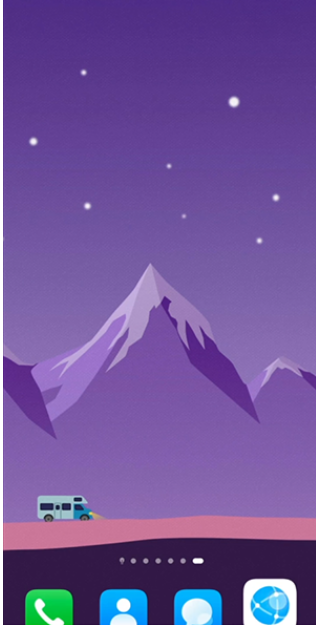
2、进入应用内之后,在屏幕的侧边按住往内滑动,打开侧边栏应用菜单;
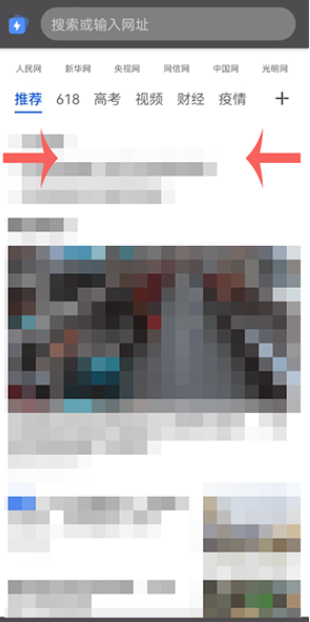
3、选择需要使用的第二个应用,将其拖拽至屏幕的上半屏幕,或下半屏幕;
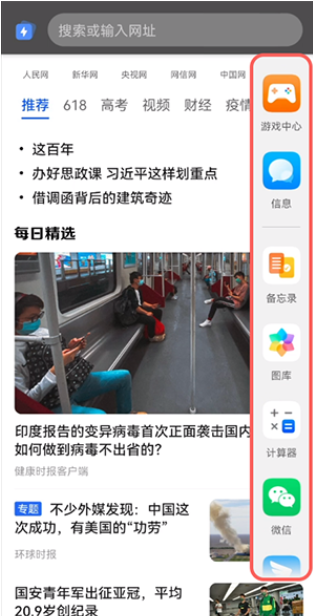
4、松开应用之后,屏幕上就会出现分屏模式,可同时使用两个应用;

5、可重复上方的步骤打开侧边栏应用菜单,找到其他应用拖拽至屏幕可直接替换。

我喜欢华为的分屏,看起来很流畅,很爽,其实背后的努力却很多:例如华为使用了软时钟同步技术来解决画质不同步问题。音箱、手机、电视链接在一起,共同遵从一个时钟基准,等等。
2021-07-03 / 1.41G

2021-07-03 / 987.4M

2021-07-03 / 291.4M

2021-07-03 / 170M

2021-07-03 / 73.4M

2021-07-03 / 142.3M

2021-07-03 / 896.3M

2021-07-03 / 95.5M

2021-07-03 / 504.5M

2021-07-03 / 701.6M

2021-07-03 / 1.70G

2021-07-03 / 155.4M

2021-07-03 / 308.9M

2021-07-03 / 1.70G

2021-07-03 / 138M

2021-07-03 / 292.1M

2021-07-03 / 95.8M

2021-07-03 / 243M
